Как создать Ghost UEFI в Windows 10
В этой статье вы узнаете, как использовать Ghost UEFI в Windows 10. Сегодня большинство операционных систем Windows 10 установлено на GPT-дисках. Если ваша система установлена на GPT-диске, вы можете создать один образ Ghost для нескольких разделов. Этот образ-призрак можно использовать для восстановления системы в случае возникновения каких-либо проблем.
Как создать Ghost UEFI в Windows 10
Мы опишем два метода использования Ghost UEFI в Windows 10:
- Используя программу Ghost32.
- Использование программного обеспечения AOMEI Backupper.
1]Как сделать Ghost UEFI в Windows 10 с помощью Ghost32
Ghost32 — портативное программное обеспечение. Загрузите его и щелкните исполняемый файл, чтобы запустить его. Следуйте приведенным ниже инструкциям.
1]После запуска программного обеспечения, если вы получили информационный экран, щелкните OK.
Программы для Windows, мобильные приложения, игры — ВСЁ БЕСПЛАТНО, в нашем закрытом телеграмм канале — Подписывайтесь:)
To create USB boot with Norton ghost 15.
2]Перейдите в «Локальный»> «Раздел»> «В образ», выберите исходный диск в вашей системе и нажмите «ОК».
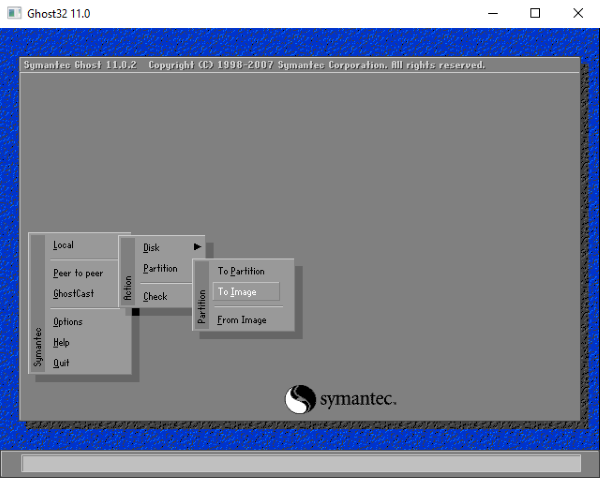
3]Теперь вам нужно выбрать разделы, для которых вы хотите создать файл фантомного образа. Для выбора нескольких элементов нажмите и удерживайте клавишу Ctrl на клавиатуре. Когда вы закончите, нажмите ОК.
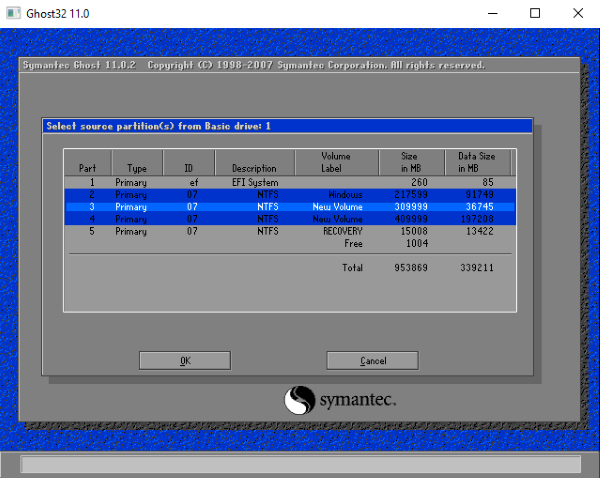
4]Выберите место, где вы хотите сохранить файл резервной копии фантомного образа. Вы также можете создать новую папку для сохранения файла. Когда вы закончите, присвойте файлу имя и нажмите кнопку «Сохранить».
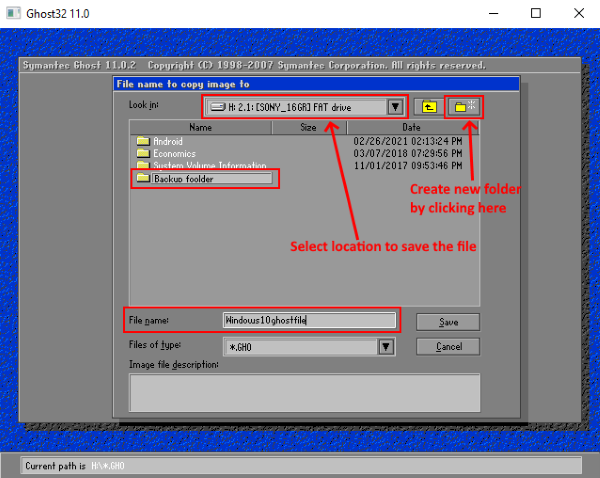
5]Когда вы сохраните файл, вас спросят, хотите вы его сжать или нет. Выберите соответствующие параметры и действуйте в соответствии с инструкциями, отображаемыми на экране.
Если вы получили сообщение «Диск в настоящее время используется. Вы хотите его размонтировать принудительно? » Выберите «Да». Время, затрачиваемое программным обеспечением на создание файла фантомного изображения, зависит от размера данных, которые вы сохранили на диске.
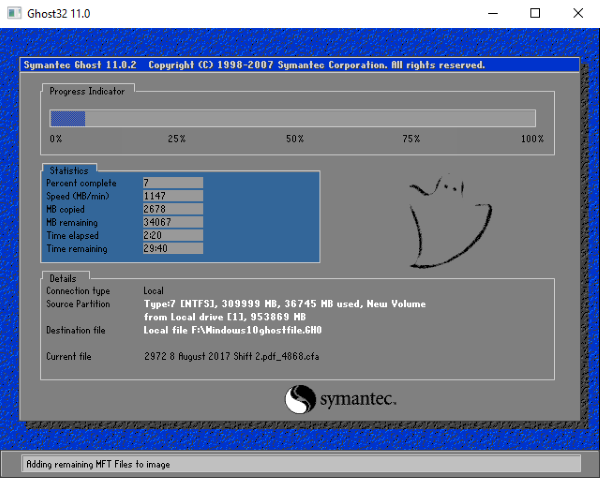
Он также отображает оставшееся время для создания файла-призрака. Когда процесс будет завершен, нажмите «Продолжить» и выберите «Выйти», чтобы выйти из программы.
Читайте: Как создать образ системы в Windows 10.
Symantec Ghost если жесткий диск сыпется и умирает на глазах, а нужны с харда данные информация фото
Созданный вами фантомный образ позволяет сделать резервную копию вашей системы при возникновении проблемы. Выполните следующие шаги, чтобы восстановить вашу систему из файла призрачного образа:
- Запустите программу Ghost32, выберите «Локальный»> «Раздел»> «Из образа» и выберите файл образа из того места, где вы его сохранили.
- Теперь выберите целевой диск и нажмите кнопку Да, чтобы продолжить восстановление образа.
2]Создайте Ghost UEFI в Windows 10 с помощью AOMEI Backupper
AOMEI Backupper — еще одна бесплатная программа для создания файла образа-призрака для резервного копирования системы. В отличие от Ghost32, AOMI Backupper автоматически выбирает разделы, такие как раздел MSR, раздел ESP и т. Д. Загрузите и установите AOMEI Backupper в свою систему и выполните следующие шаги:
1]Выберите «Новая резервная копия» на домашней странице программного обеспечения.
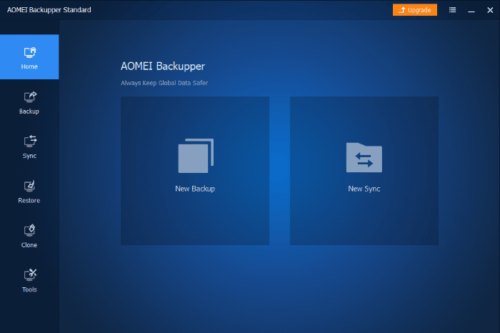
2]Выберите Резервное копирование системы из списка. Вы также можете создать резервную копию диска и файлов с помощью этого программного обеспечения.
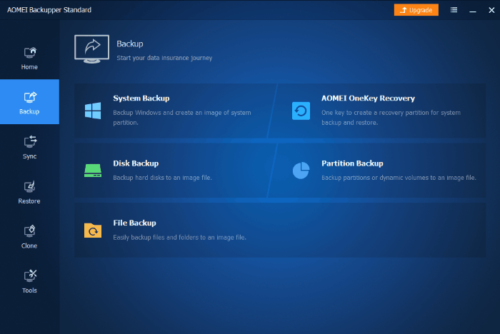
3]Теперь вам нужно выбрать место, где вы хотите создать файл резервной копии. Когда вы закончите, нажмите кнопку «Начать резервное копирование». Вы увидите прогресс во время резервного копирования данных.
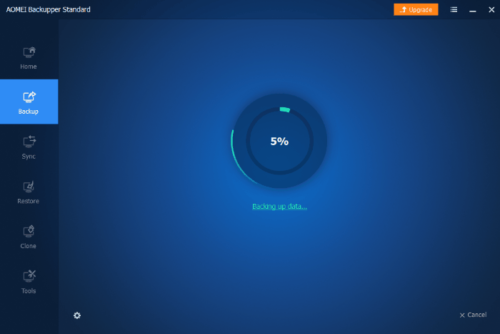
Прочтите: Как создать несколько образов системы на одном внешнем USB-накопителе.
Когда процесс будет завершен, файл резервной копии будет доступен в разделе «Управление резервным копированием» на главной странице программного обеспечения. Вы можете напрямую использовать этот файл образа для восстановления вашей системы или выбрать файл вручную на вашем компьютере.
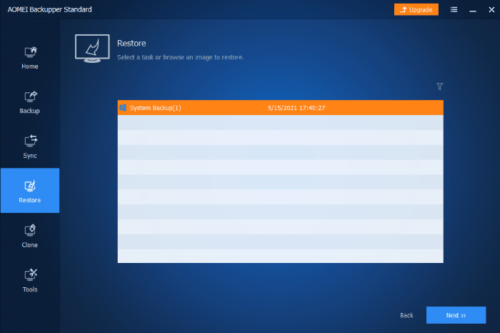
Выполните следующие шаги, чтобы восстановить вашу систему из файла образа AOMEI Backupper:
- Выберите «Восстановить» в левой части программы и нажмите «Выбрать задачу».
- Выберите задачу и нажмите кнопку Далее. На моем компьютере эта задача называлась «Резервное копирование системы» (1). Вы можете найти файл с другим именем. Следовательно, выберите файл соответствующим образом.
- Вы получите два варианта: Восстановить резервную копию системы и Восстановить раздел в этой резервной копии системы. Если вы хотите создать резервную копию определенного раздела, выберите последний вариант, иначе выберите первый вариант.
- Нажмите «Далее», а затем нажмите «Начать восстановление».
- Теперь перезагрузите компьютер, чтобы он загрузился с исходного жесткого диска.
Если вы используете этот образ для восстановления системы на другом компьютере с другим оборудованием, вам необходимо установить флажок «Универсальное восстановление», прежде чем нажимать кнопку «Начать восстановление».
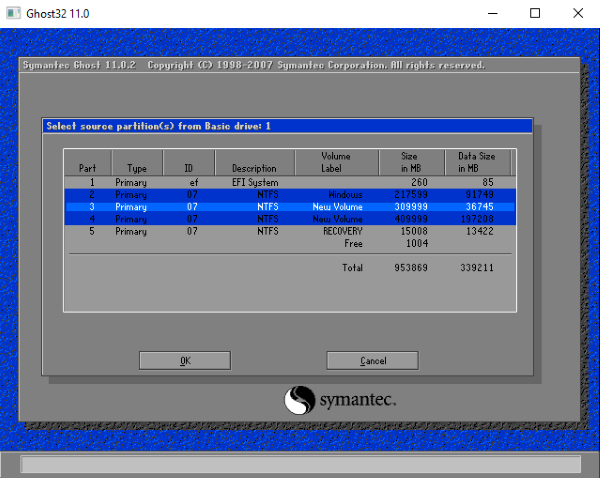
.
Программы для Windows, мобильные приложения, игры — ВСЁ БЕСПЛАТНО, в нашем закрытом телеграмм канале — Подписывайтесь:)
Источник: okzu.ru
Norton Ghost
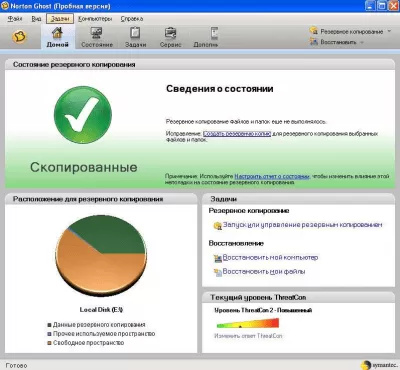
Norton Ghost Программное обеспечение для «клонирования» дисков: создания образов работающей системы. Приложение позволит создавать резервные копии файлов и папок, в том числе по расписанию и на основе системных событий, а так же упрощает процедуры управления образами путем создания меньшего количества образов. Особенности: -Предоставляет мощные возможности управления резервным копированием как всей системы, так и отдельных файлов; — Позволяет восстановить систему после сбоя; — Создает резервные копии по расписанию и на основании событий; -Сохраняет точки восстановления во внешних хранилищах, включая FTP.
Источник: freesoft.ru
ghost32 для загрузочной флешки
Norton Ghost — это простая, но мощная утилита для создания образов как целых дисков, так и отдельных разделов диска. Версия Norton Ghost для MS-DOS неприхотлива к платформе и запускается с загрузочной флешки с MS-DOS.
Итак для работы нам понадобятся:
Файлы из архива нужно распаковать в корневой каталог, на созданную загрузочную флешку с MS-DOS и загрузившись с флешки набрать в командной строке «mouse.exe» (если хотите использовать мышь) и «ghost.exe» — собственно сам Norton GHost. Хотя можно вполне комфортно пользоваться и без мыши, используя Tab и Enter.
Примечание: Кроме этого комплекта, можно воспользоваться загрузочной флешкой с Windows XP, которая в автозагрузке содержит Norton GHost и кроме того, поможет вытащить забытые файлы с диска перед восстановлением раздела из образа.
Управление очень простое. Нам понадобится только раздел «Local». В зависимости от того, с чем будете работать выбираем «Local->Disk» (Локально->Диск) или «Local->Partition» (Локально->Раздел на диске). Затем выбираем что делать с выбранным объектом.
1. To Disk (Partition) — копирование выбранного диска (раздела) на другой диск (раздел)
2. To Image — Упаковать выбранный диск (раздел) в образ.
3. From Image — Восстановить диск (раздел) из архива.
При создании рекомендую выбирать самую высокую степень сжатия, в отличии от Acronis True Image (статья) Norton GHost хуже сжимает файлы, но быстрее. Максимальное сжатие в GHost примерно равно нормальному в Акронисе.
Что же выбрать для бэкапа? Acronis True Image или Norton GHost? Это конечно вопрос вкуса, функциональность очень близкая. Акронис обладает удобным интерфейсом, но требует больше телодвижений для получения результата. GHost более простой инструмент.
Всё же я думаю если вы попробуете GHost, то больше не вернётесь к Acronis, ибо простота всегда привлекает.
Программа Victoria является одним из лучших средств проверки жестких дисков компьютера. Однако, она не работает в 64-битных версиях Windows. Использовать программу Victoria на компьютерах с такой операционной системой можно, только «загрузившись» со специальной флешки или диска.
В статье описан порядок создания загрузочной флешки с этой программой.
Для создания загрузочной флешки с программой Victoria понадобится:
Порядок действий следующий:
1. Подключить флешку к компьютеру. Обратите внимание, что все находящиеся на ней файлы будут удалены. В случае надобности, не забудьте сохранить их резервные копии на другом носителе;
2. Скачать программу Ghost32 и образ диска с программой Victoria (ссылки на загрузку см. выше);
3. Запустить программу Ghost32 (установки она не требует). В стартовом окне нажать кнопку «Ок»;
4. В окне программы Ghost32 пройти по пути (нажимая кнопки): «Local» — «Disk» — «From image» ;

5. Откроется проводник, в котором нужно указать на образ программы Victoria (файл » victoria.gho «);

6. На следующем этапе необходимо указать на флешку, которую нужно превратить в загрузочную флешку “Victoria”. Будьте внимательны. Не укажите случайно вместо флешки на жесткий диск или другой носитель;

7. Нажать кнопку «ОК» и на всех следующих этапах также подтвердить свое намерение создать загрузочную флешку.
О завершении процесса свидетельствует появление окна с надписью «Clone Completed Successfully» . После этого программу Ghost32 можно закрыть (нажать кнопку «Continue» и затем кнопку «Quit»).

Созданную указанным способом флешку можно использовать для проверки жесткого диска любого компьютера. Подробнее о том, как это сделать, читайте здесь. Кроме того, она содержит программу Memtest86 и поэтому может быть использована для проверки еще и оперативной памяти компьютера.
AHCI – продвинутый режим работы интерфейса (разъема) SATA, через который современные запоминающие устройства (жесткие диски, SSD) подключаются к материнской плате компьютера. Использование AHCI позволяет ускорить работу дисковой подсистемы компьютера.
В статье описан порядок активации AHCI в Windows Vista и Windows 7.
Внутренние запоминающие устройства компьютера (жесткие диски и SSD) с включенным режимом AHCI работают быстрее. Это позитивно сказывается на общем быстродействии всего компьютера.
О том, как включить AHCI на компьютерах с Windows 8, речь пойдет в этой статье.
Активация режима AHCI интерфейса SATA позволяет компьютеру использовать расширенные возможности работы с внутренними запоминающими устройствами (жесткими дисками, SSD) и таким образом повысить их быстродействие.
Подробнее о режиме AHCI, а также о том, что необходимо для его активации, речь пойдет в этой статье.
Если на компьютере с Windows Вам чем-то не нравится стандартная иконка локального диска, ее можно изменить на любую другую.
Все, что понадобится — это новая иконка в виде файла с расширением ICO. Ее можно скачать с интернета или же создать самостоятельно. Желательно, чтобы изображение этой иконки было достаточно большим (не менее 64х64 пикселов), иначе внешний вид диска, к которому вы собираетесь ее «приделать», в некоторых режимах отображения будет не очень привлекательным.
Нужно также внести несколько несложных изменений в системный реестр Windows.
Каждый пользователь компьютера рано или поздно сталкивается с ситуацией, когда определенный жесткий диск, флешка или другое запоминающее устройство начинает работать нестабильно. При попытке получить доступ к хранящимся на нем файлам, компьютер сообщает о наличии на устройстве ошибок.
Причиной этому может стать неправильное отключение носителя от компьютера, внезапное исчезновение напряжения в сети электропитания, перезагрузка компьютера кнопкой «Reset» на системном блоке и др.
В большинстве случаев, проблема решается штатными средствами Windows. Установка дополнительного программного обеспечения не требуется.
Как Вам уже, наверное, известно, каждому запоминающему устройству, подключенному к компьютеру (локальные диски, съемные винчестеры, флешки, дисководы оптических дисков и др.), присваивается буква латинского алфавита.
Как правило, процесс назначения устройству этой буквы происходит автоматически во время его подключения к компьютеру. Но, в случае необходимости, пользователь может самостоятельно переназначить букву любому устройству, если результаты автоматического выбора его чем-то не устраивают.
О том, как это сделать, и пойдет речь в этой статье.

ПОКАЗАТЬ ЕЩЕ
Свежие записи
Свежие комментарии
- lis к записи Возможности АИС ЛПУ (Витакарта) (дополняется)
- Руслан к записи Возможности АИС ЛПУ (Витакарта) (дополняется)
- Максим к записи Доступ к защищенным сайтам с компьютеров локальной сети через один VipNet-клиент
- Генератор фильтра для ошибок (Vitacard) — Admin Day к записи ПС для массовой отмены дефектных случаев в АИС ЛПУ по протоколу ТК из процессинга ФОМС РТ
- wr к записи Не удается отобразить эту страницу – при входе в ЕГИССО
Архивы
Рубрики
Сайты друзей
Баннеры

Создание загрузочной флэшки Ghost для создания образа жесткого диска
Для начала нам необходимо скачать USB Flash boot to DOS.7z
Это утилита с помощью которой мы сделаем загрузочный накопитель. Скачиваем и распаковываем. Программа выдаст предупреждение, что все данные на USB накопителе будут удалены. Сохраняете все важные данные и кликаете Да
После завершения форматирования программа выдаст отчет. Жмете ОК
Загрузочная флешка с DOS создана.
После, из папки USB все копируем на наш загрузочный USB девайс. Содержимое накопителя будет выглядеть следующим образом. Накопитель почти готов.
Теперь необходимо скачать другой архив Эта сам Norton Ghost с помощью которого мы будет клонировать наш диск.
Скачиваете и распаковываете архив. Копируете содержимое на загрузочный USB диск.
Загрузочная флешка с Norton Ghost под DOS готова. Вставляем подготовленный накопитель в компьютер и перезагружаемся.
Для клонирования или создания образа (имиджа от слова Image — образ) нам необходимо загрузиться с него.
Загружается Volkov Commander. В левой панели выбираем файл ghost.exe и Enter
Загружается Symanteс Ghost. Кликаем ОК мышкой или Enter Копия статьи была создана для того, чтобы не потерять столь ценный материал.
hbcd (флешка или диск) гораздо функциональнее. От 500 мегабайт. Позволяет вначале произвести операции с дисками-разделами, затем применить Ghost. Здравствуйте. У меня была необходимость клонировать систему на множество тонких клиентов. Я, почему-то, выбрал именно такой способ, который описан в статье.
Пока, к счастью, он работает, как часы.
Источник: window-10.ru
Это интересно
Краткое руководство пользователя утилиты GHOST7 Инсталляция очень проста. Достаточно скопировать папку Ghost7 или файл Ghost.exe на жесткий диск.
Главное меню
Описание меню
Ghost позволяет клонировать и создавать резервные копии дисков и разделов. Пункт Disk позволяет выбрать операции с жесткими дисками Пункт Partition позволяет выбрать операции с разделами Пункт Check позволяет выбрать опции проверки
Подменю Disk (операции с дисками)
Можно выбрать три операции с жесткими дисками:
1. Диск в диск (клонирование диска)
2. Диск в образ (резервное копирование диска)
3. Образ на диск (восстановление из резервной копии)
ВНИМАНИЕ! 1. Для использования данной функции система должна иметь по меньшей мере два физических жестких диска.
Для перемещения курсора нажмите .
2. При восстановлении резервной копии на диск все данные на диске назначения будут потеряны.
Диск в диск (клонирование дисков)
1. Выберите исходный диск.
2. Выберите диск назначения.
3. При клонировании диска или восстановлении резервной копии, установите требуемый размер раздела, как показано на рисунке внизу.
4. Нажмите OK, появится диалоговое окно подтверждения.
Нажмите Yes для начала операции.
Диск в образ (резервное копирование диска)
1. Выберите исходный диск.
2. Выберите место сохранения файла резервной копии.
3. Нажмите OK, появится диалоговое окно подтверждения.
Нажмите Yes для начала операции.
Диск из образа (восстановление из резервной копии)
1. Выберите файл резервной копии для восстановления.
2. Выберите диск, на который будет восстановлена резервная копия.
3. При восстановлении резервной копии диска, задайте размер раздела, как указано на рис. внизу.
4. Нажмите OK, появится диалоговое окно подтверждения.
Нажмите Yes для начала операции.
Подменю Partition (операции с разделами)
Можно выбрать три операции с разделами:
1. Раздел в раздел (клонирование разделов)
2. Раздел в образ (резервное копирование)
3. Образ в раздел (восстановление резервной копии)
Раздел в раздел (клонирование разделов)
При клонировании разделов операция проводится над такой единицей хранения информации, как «раздел». Описание самой операции см. в пункте «Клонирование дисков». Раздел в образ (резервное копирование раздела)
1. Выберите диск для резервного копирования.
2. Выберите первый раздел для резервного копирования. Обычно, в этом разделе располагается операционная система и программы.
3. Выберите путь и имя файла резервной копии.
4. Есть три варианта сжатия файла:
(1) No: нет сжатия данных при создании резервной копии
(2) Fast: Быстрое сжатие, уменьшение размера незначительно.
(3) High: высокое сжатие. Файл будет сжат до минимума, однако время исполнения операции увеличивается.
4. Нажмите Yes для начала резервного копирования.
Образ в раздел (восстановление из резервной копии)
1. Выберите файл резервной копии для восстановления.
2. Выберите исходный раздел.
3. Выберите диск для восстановления.
4. Выберите раздел для восстановления.
5. Нажмите Yes для начала операции.
Подменю Check (проверка)
Данная функция позволяет проверить наличие возможных ошибок из-за повреждения таблицы размещения файлов (FAT) или дорожки во время резервного копирования или восстановления резервной копии.
Как переустановить Windows за 2 минуты
В данном разделе речь пойдет о том, как правильно настроить компьютер и, при необходимости, переустановить Windows за 2 минуты. Утилита Ghost предлагает несколько вариантов решения данной задачи. В двух последующих пунктах описывается создание аварийной загрузочной дискеты и аварийного загрузочного CD:
Аварийная загрузочная дискета
Разделите жесткий диск на два раздела. В первом разделе размещаются операционная система и приложения. Второй раздел предназначен для хранения данных и резервной копии операционной системы. Размер раздела определяется в зависимости от потребностей в резервном копировании.
К примеру, операционная система Windows требует около 200 Мб. дискового пространства, плюс полная копия офисных приложений требует еще 360МВ. Оставшееся место можно использовать для хранения данных. После инсталляции Windows при помощи утилиты Ghost создайте резервную операционной системы и сохраните файл (образ) на диске D. Назовите файл Original.gho.
Затем, создайте аварийную загрузочную дискету со следующим содержимым: » Загрузочные файлы (Command.com, Io.sys, и MSDOS.SYS ) » Файл Config.sys (конфигурационный файл) » Файл Autoexec.bat (самоисполняющийся пакетный файл) » Файл Ghost.exe (Исполняемый файл утилиты Ghost) Есть два способа создания аварийной загрузочной дискеты: (1) Автоматического восстановления Windows после загрузки: включите следующую командную строку в файл Autoexec.bat: Ghost.exe clone, mode=pload, src=d:original.gho:2,dst=1:l -fx -sure -rb Описание команды: Автоматический запуск операции восстановления системы из резервной копии (файла образа), сохраненной на диске D. После исполнения происходит завершение работы утилиты Ghost и загрузка системы. Более подробно см. раздел «Функции утилиты Ghost». (2) Вывод меню после загрузки, возможность выбора опций сохранения резервной копии или восстановления из резервной копии: Так как в дальнейшем пользователь может инсталлировать дополнительные приложения, для сохранения или восстановления текущего пользовательского файла резервной копии в файл Autoexec.bat надо внести следующие изменения: Сохранение резервной копии Сохранение текущей резервной копии Windows и приложений в файле Recent.gho.
Командная строка: Ghost -clone,mode=pdump,src=l:l,dst=d:Recent.gho -fx -sure -rb Восстановление из резервной копии Возможные типы: Только Windows [General Windows] и Windows и приложения [Windows and Application Programs]. Если вы выбираете опцию «Только Windows», система восстанавливается в исходное состояние операционной системы.
Командная строка: Ghost.exe -clone,mode=pload,src=d:Original.gho,dst=l:l -fx -sure -rb Если вы выбираете опцию «Windows и приложения», то восстановление происходит из текущего файла (Recent.gho), что избавляет от необходимости повторно инсталлировать все дополнительные приложения. Описание соответствующих параметров дано в разделе «Функции утилиты Ghost. Для получения дополнительной информации о загрузочном меню, смотрите файлы Config.sys и Autoexec.bat в папке «/Menu» на CD. Вы также можете создать аварийный загрузочный CD, на котором должны присутствовать эти два файла и файл Ghost.exe.
Аварийный загрузочный CD
Далее описывается простой способ создания аварийного загрузочного CD: 1. Сначала при помощи любой утилиты для записи на CD (например, «Easy CD Create», см. Примечания) создайте загрузочный CD со следующими файлами: Загрузочные файлы (Command.com, Io.sys и MSDOS.SYS) Файл Config.sys Файл Autoexec.bat Файл Mscdex.exe (исполнительный файл CD-Rom) Файл Ghost.exe Файл Oakcdrom.sys (драйвер, совместимый с ATAPI CD-ROM) В файле Config.sys должно содержаться: DEVICE=Oakcdrom.sys /d:idecd001 В файле Autoexec.bat должно содержаться: MSCDEX.EXE /D:IDECD001 /L:Z Ghost.exe clone,mode=load,src=z:original.gho,dst=l -sure -rb 2. Запишите файл резервной копии (original.gho) целого диска или раздела на загрузочный CD.
Используйте данный диск для автоматической загрузки системы и восстановления резервной копии. Описание соответствующих параметров приведено в разделе «Функции утилиты Ghost». Примечание: Для получения дополнительной информации о создании загрузочного CD и записи файлов обратитесь к справочной документации соответствующей программы.
Примечание: Утилита Ghost может работать как в интерактивном, так и в пакетном режимах. Большинство ключей Ghost используются для работы в пакетном режиме. Для получения списка ключей, наберите ghost.exe -h.
Источник: vluvn.blogspot.com
Norton GHost для загрузочной флешки

Norton Ghost – эту утилита, что относится к универсальному типу, которая дает возможность проводить резервное копирование, а также восстановление данных. Помимо этого с ее помощью можно хранить и защищать информацию, применять оперативный и легкий метод копирования, что имеет резервный тип, различных данных системы, программ, настроек, файлов и прочего. Если вы ищите, где данное приложение можно бесплатно скачать, то на данном сайте есть такая возможность.
- дает возможность быстрого создания резервных копий жесткого диска, при этом перезагружать ваш ноутбук или же персональный компьютер не нужно;
- экономит время, а также пространство на диске благодаря возможности проведения добавочного копирования;
- проводит копирование, которое относится к инкрементальному.
Само копирование осуществляется в фоновом режиме. Таким образом, пользователь может не беспокоиться о том, что его работа будет нарушена. При первой загрузке этого приложения происходит резервное копирование всего диска жесткого. Далее уже происходит лишь обновление тех данных, что подвергались изменению.
С помощью этой программы можно восстанавливать всю систему или лишь ее некоторые элементы. Эта утилита считается достаточно функциональной и удобной.
Битая ссылка или обновилась версия программы? Напишите об этом в комментариях, обязательно обновим!
Если не подходит пароль к архиву или после извлечения не все файлы в архиве — смотрите раздел Помощь
Источник: pcprog.ru


